Prenesite in namestite gonilnik WIA za optični bralnik

Gonilnik z imenom WIA (Windows Imaging Architecture) se uporablja v operacijskih sistemih Windows in je osnova za nekatere naprave, kot so optični bralniki. Vendar pa je v določenih primerih mogoče takšno programsko opremo prenesti ločeno in šele po namestitvi lahko oprema pravilno sodeluje z operacijskim sistemom. Zdaj vse več modelov uporablja tehnologijo TWAIN, a tudi načelo namestitve se pri tej komponenti ne razlikuje.
Vsebina
Prenesite in namestite gonilnik WIA za optični bralnik
V današnjem članku želimo govoriti o ločeni namestitvi gonilnika optičnega bralnika WIA ali večnamenskih naprav. Kot veste, je v večini primerov vključen v glavni programski paket, vendar je včasih na voljo za prenos kot neodvisna knjižnica datotek. Zato želimo predstaviti vse razpoložljive metode za izvajanje naloge.
Metoda 1: Uradna spletna stran proizvajalca
Licenčni disk, ki je vključen v paket, je bil vedno priporočen način za namestitev gonilnikov za katero koli obrobno napravo. Če ni mogoče uporabljati te komponente, bi bila najboljša možnost, da se obrnete na uradno spletno stran proizvajalca. Običajno je stran za podporo, na kateri je naveden seznam vseh podprtih modelov, nanje pa so priložene datoteke z gonilniki in pomožnimi programi. Zato vam na začetku svetujemo, da se seznanite s to rešitvijo, za dober primer pa vzamemo stran znanega japonskega podjetja za proizvodnjo tiskarske opreme OKI.
- Odprite glavno stran spletnega mesta. Običajno se najprej prikaže pri iskanju v brskalniku, ki je navedeno na škatli ali nalepki optičnega bralnika. Tam izberite razdelek »Podpora« in pojdite na »Gonilniki in pripomočki« .
- Nato med vsemi kategorijami poiščite »Večfunkcijske naprave« ali »Optični bralniki«, odvisno od uporabljenih izdelkov.
- Izkoristite prisotno funkcijo iskanja ali po seznamu kliknite na potreben model in ga poiščite med vsemi navedenimi.
- Priporočamo, da izberete različico in bitno globino aktivnega operacijskega sistema in navedete želeni jezik.
- Na seznamu vseh razpoložljivih gonilnikov poiščite »Driver Scanner Driver (WIA)« ali drugo ime, ki vsebuje »WIA« , nato kliknite »Learn more« ali takoj na »Download« .
- Sprejmite pogoje licenčne pogodbe in kliknite ustrezen gumb, da začnete prenesti namestitveni program za gonilnike.
- Zaženite nastalo izvedljivo datoteko.
- V Čarovniku nadaljujte z naslednjim korakom tako, da izberete »Naprej« .
- S sprejemom markerja sprejmite pogoje licenčne pogodbe in nadaljujte.
- Kliknite "Namestitev" in počakajte, da se namestitev zaključi.
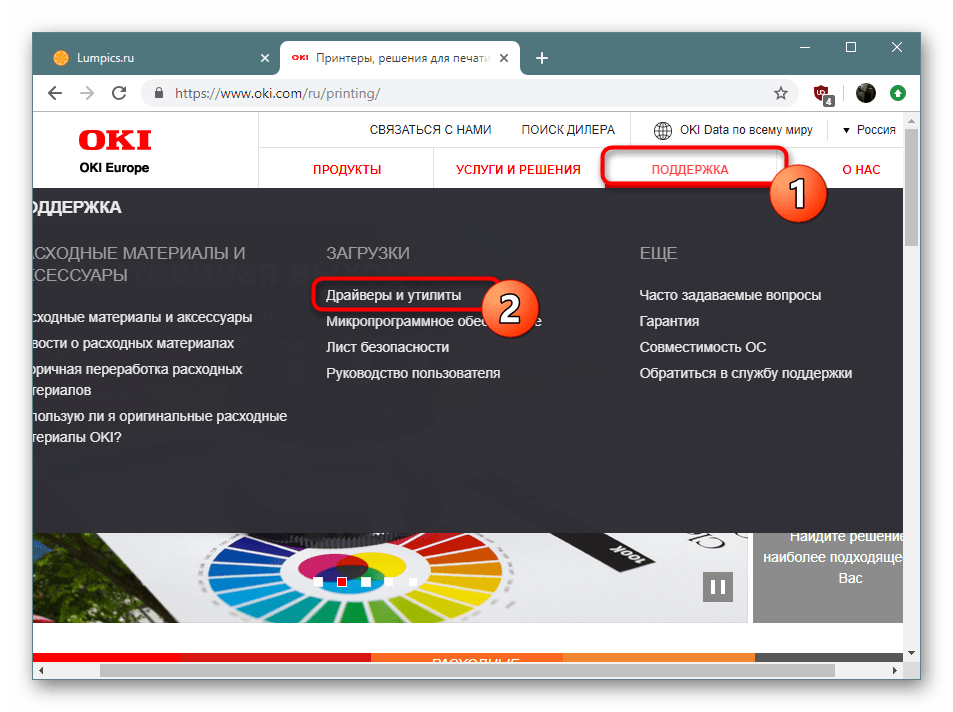
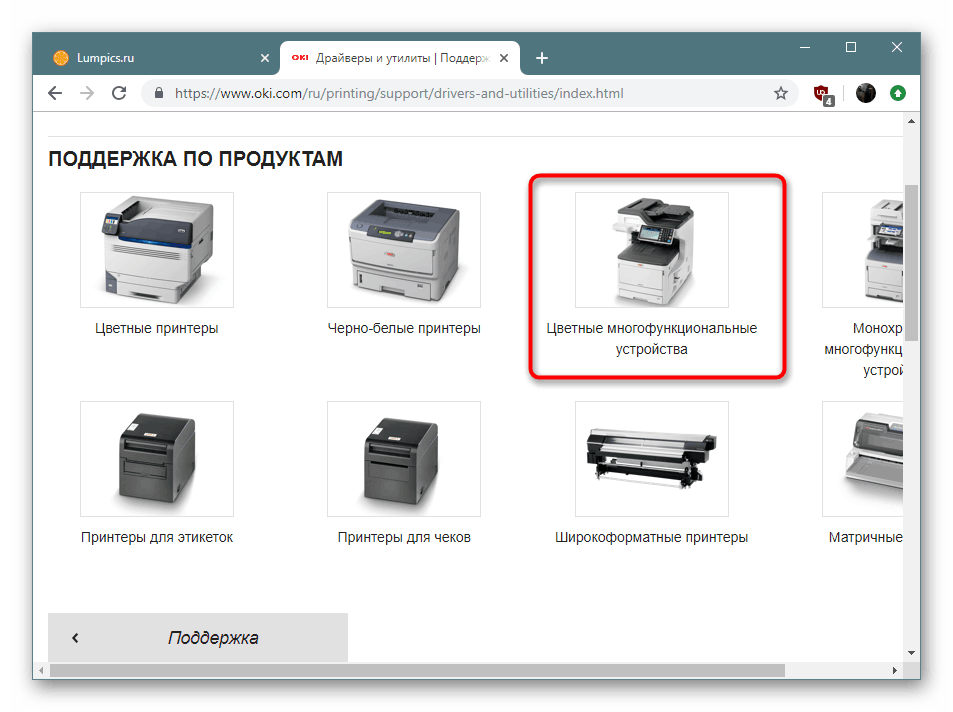
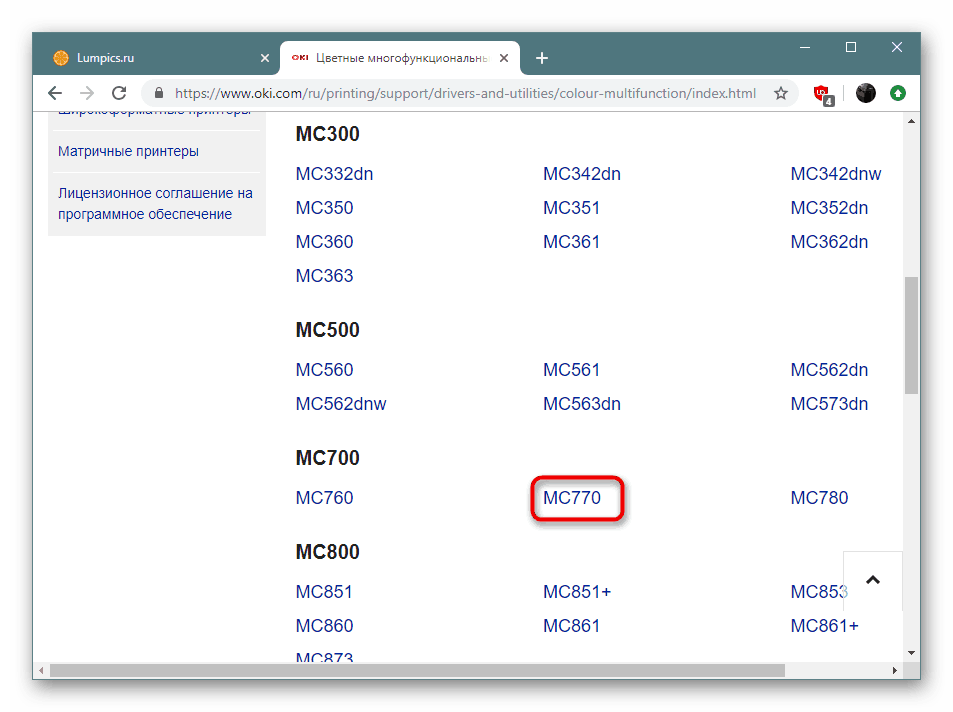
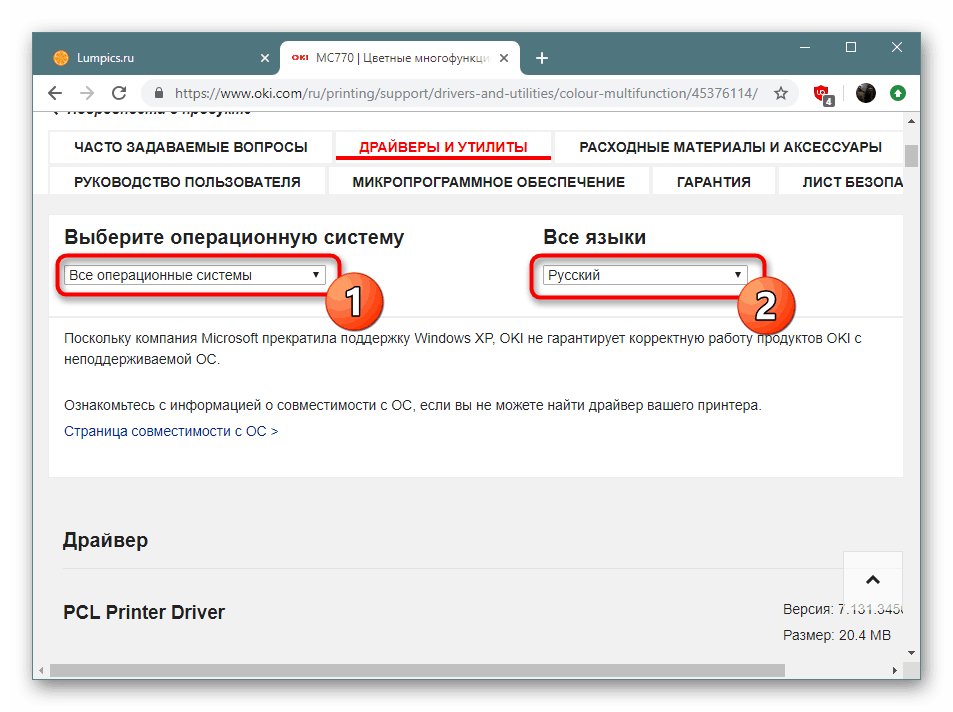
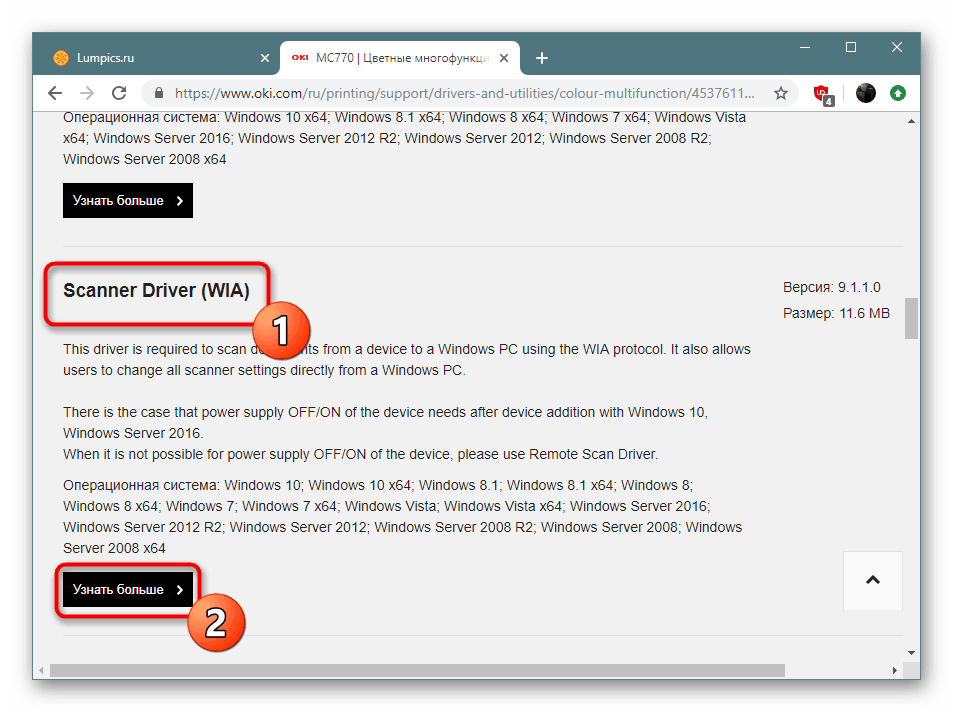
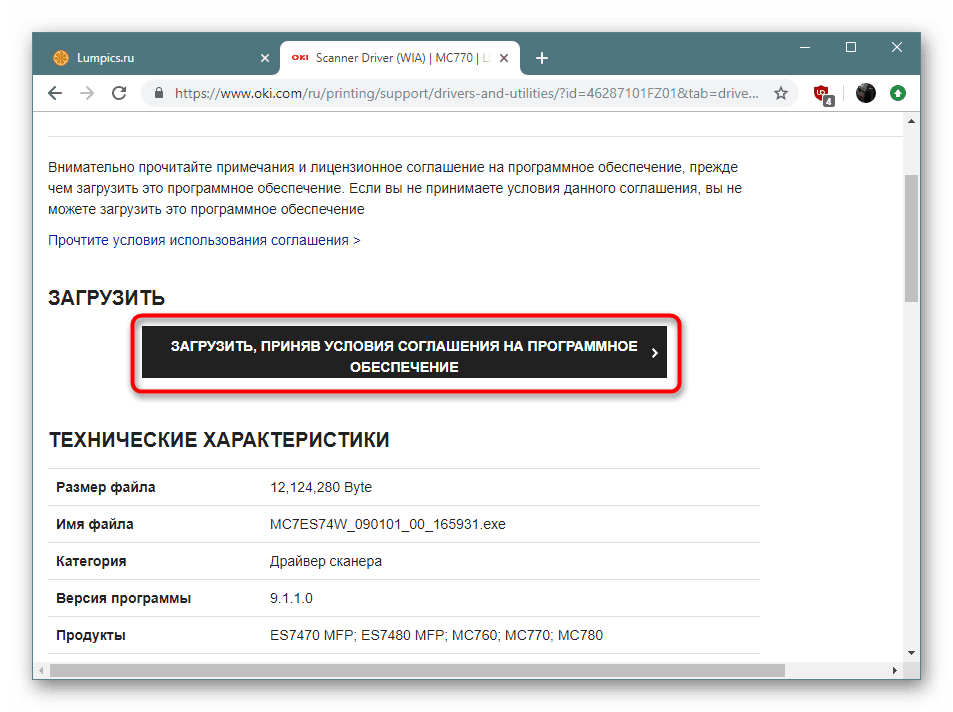
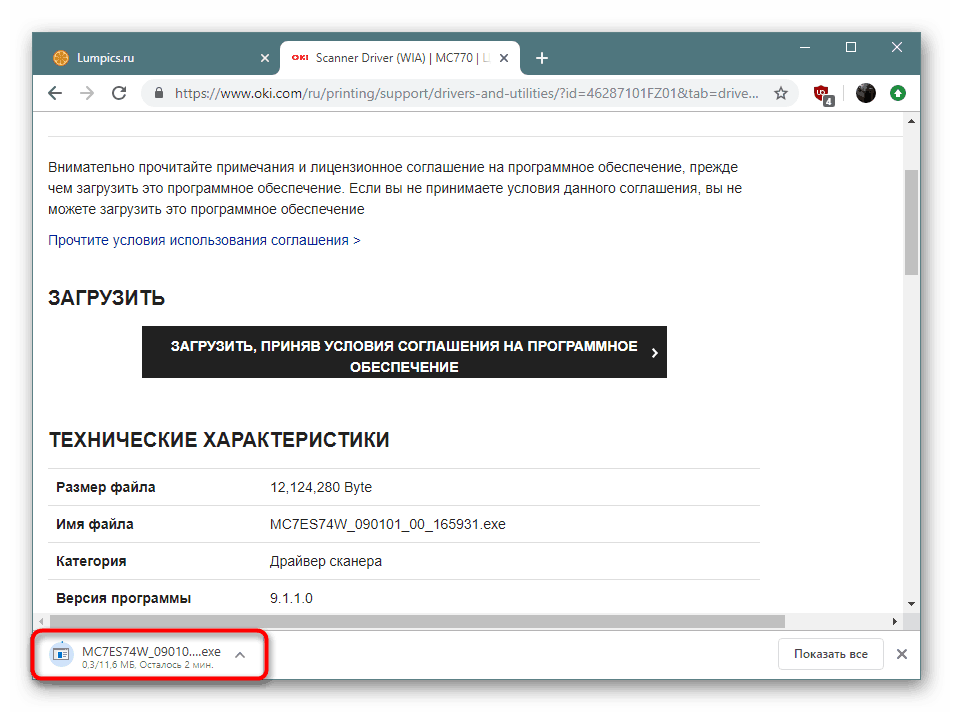
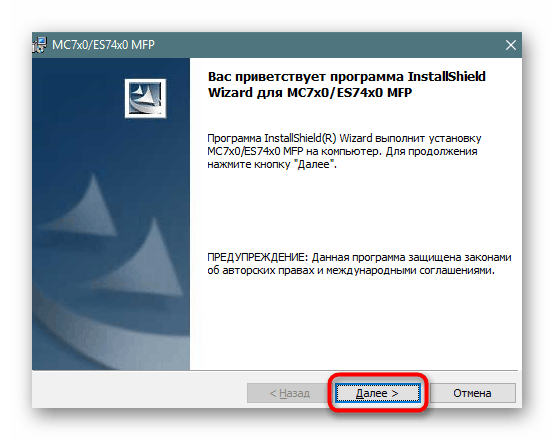
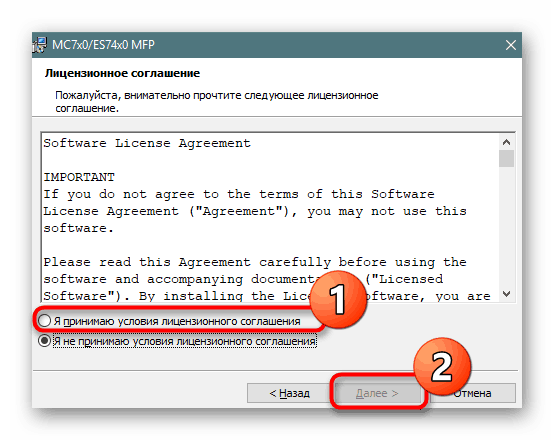
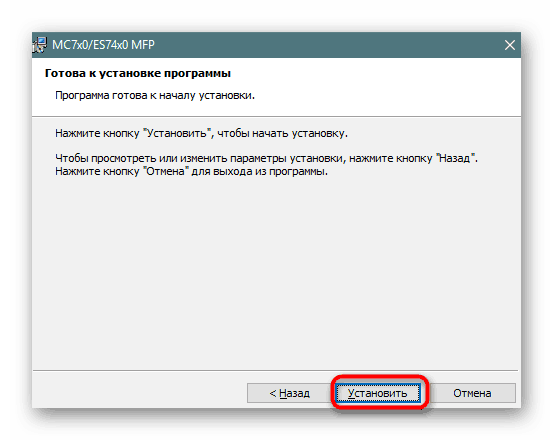
Večina priljubljenih podjetij ima podobna mesta na vmesniku, razlikujejo se le v majhnih podrobnostih, zato iskanje potrebnih informacij ne bo težko. Poleg tega je skoraj vedno prisoten ruski jezik vmesnika, nadzor pa intuitiven. Treba je opozoriti, da mnogi razvijalci zagotavljajo celoten nabor gonilnikov naenkrat, ne da bi lahko prenesli vse posebej, nujno vključuje tudi WIN ali TWAIN.
2. način: Uradna podporna programska oprema
Včasih razvijalci ustvarijo specializirano programsko opremo, ki je zasnovana za iskanje in namestitev posodobitev komponent programske opreme uporabljene opreme. Na primer, HP in Epson imata takšne rešitve. Uporabite jih lahko za namestitev vseh potrebnih gonilnikov hkrati, vključno z WIA. Oglejmo si to metodo s pomočjo HP-jevega podpornega pomočnika.
- Pojdite na uradno spletno mesto, poiščite stran s pripomočki in jo prenesite.
- Odprite zaključen prenos.
- Izvedite standardni postopek namestitve.
- Po prvem zagonu programa začnite iskanje posodobitev s klikom na ustrezni gumb.
- Potrebovali boste aktivno internetno povezavo in čakati boste morali le na zaključek analize.
- Kliknite gumb »Posodobitve« nasproti želene naprave.
- Oglejte si datoteke, ki jih želite prenesti, in kliknite »Prenos in namestitev« .
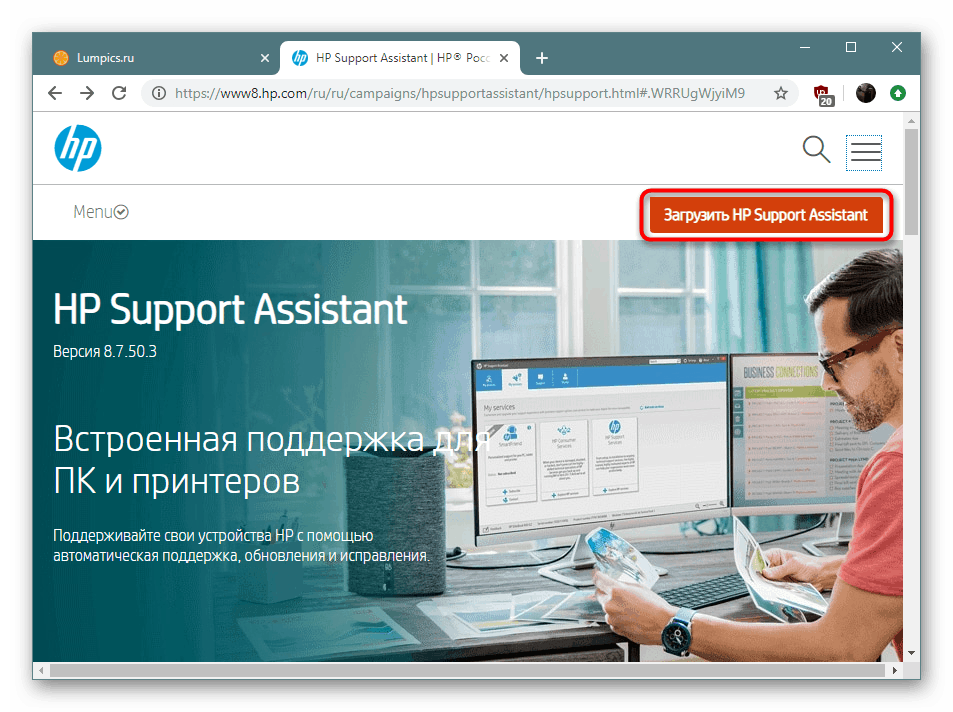
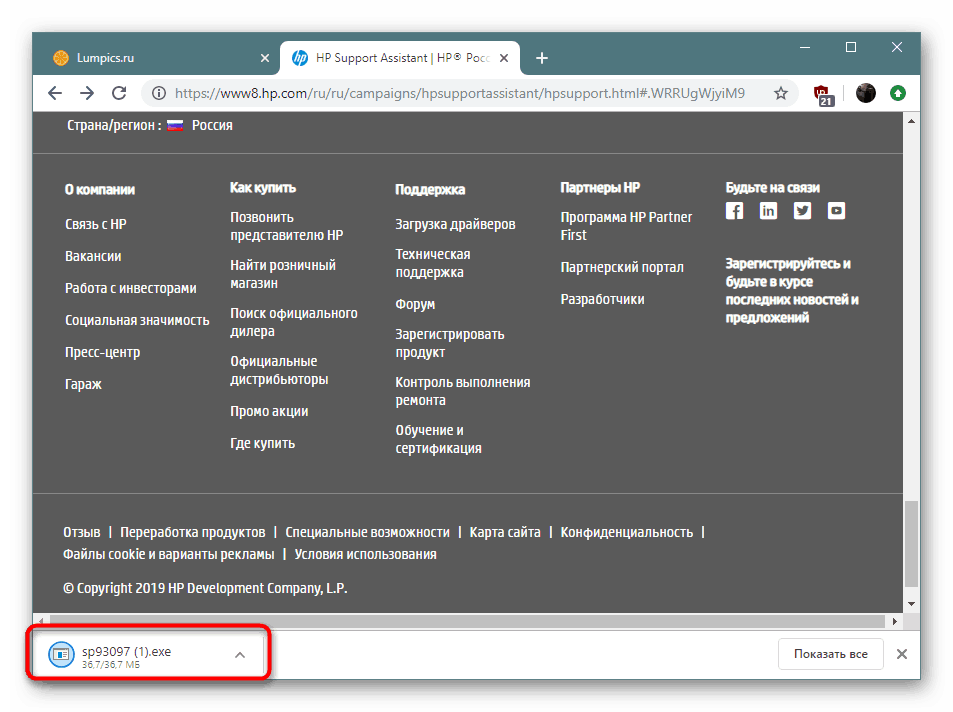
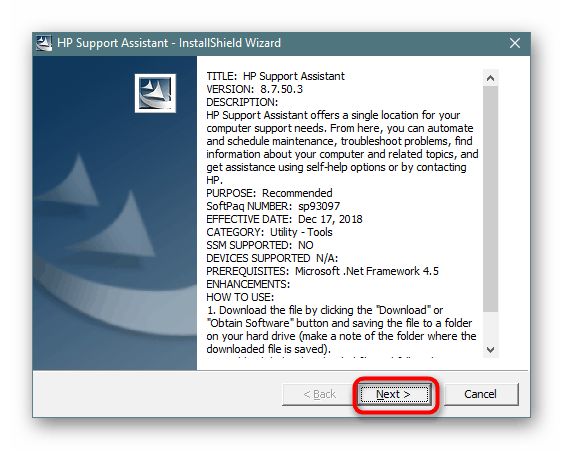
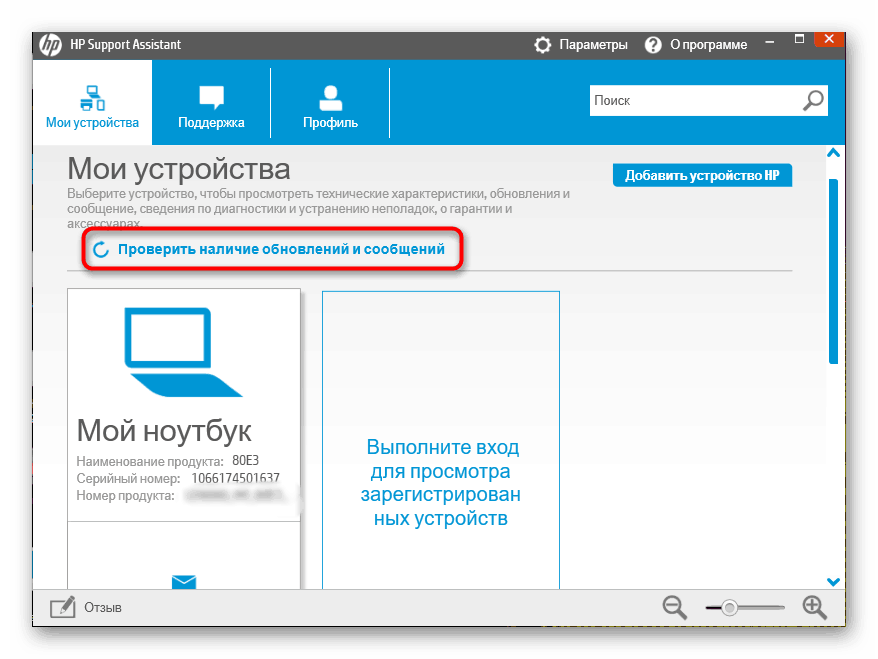
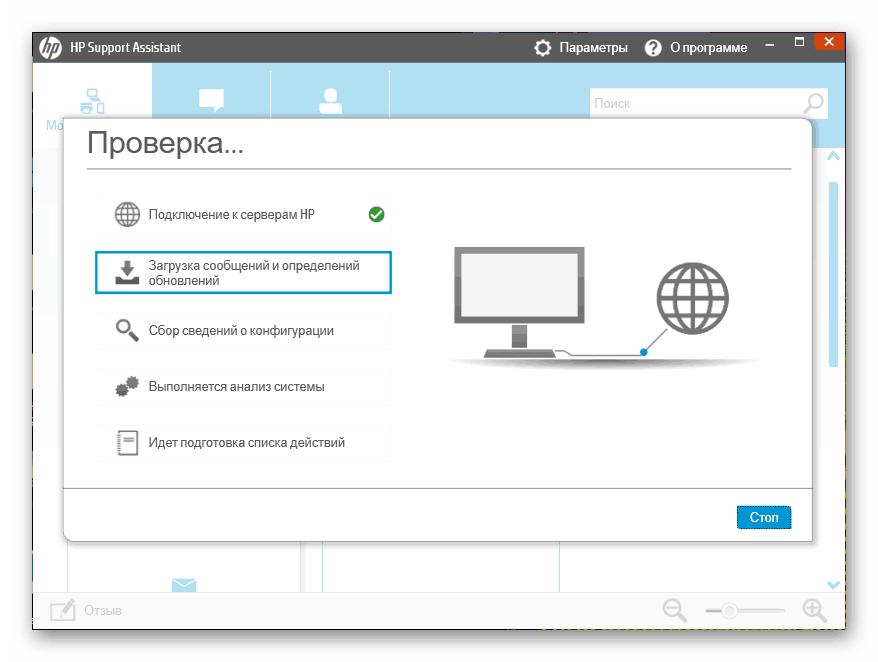
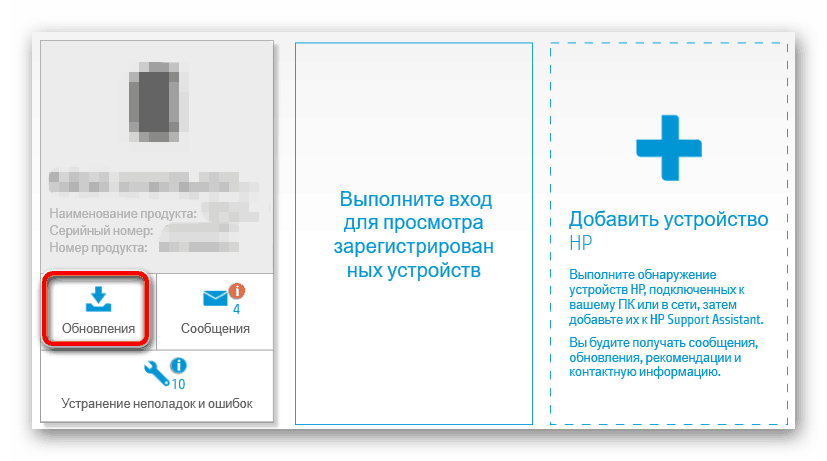
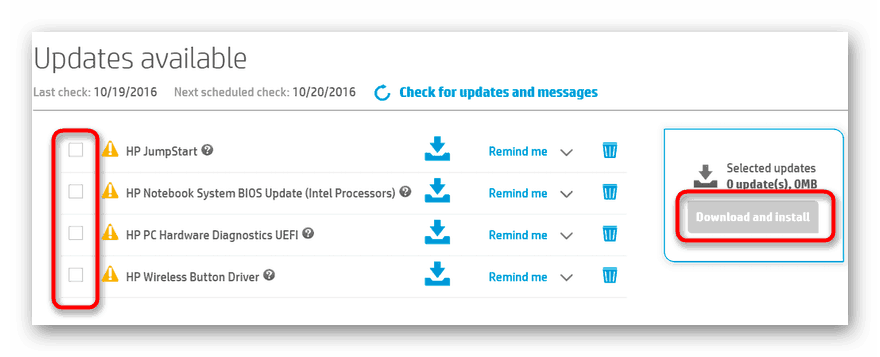
Vsa ostala dejanja se izvedejo samodejno. Prejeli boste obvestilo o uspešnem zaključku posodobitve in po ponovnem zagonu morate samo ponovno povezati optični bralnik ali večnamensko napravo.
3. način: Programi za namestitev gonilnikov
Seveda je programska oprema za prenos gonilnikov drugih proizvajalcev večinoma namenjena uporabnikom računalnikov ali prenosnikov, ki želijo hitro prejeti posodobitve za vso svojo strojno opremo. Vendar pa nič ne preprečuje uporabe takšnih rešitev za lastnike optičnih bralnikov ali večnamenske tiskarske opreme. Običajno omenjena programska oprema pravilno komunicira s celotnim obrobjem, zato pri izvajanju naloge ne bi smelo biti težav, le izbrati morate orodje, ki vam bo še pomagalo pri drugem članku.
Več podrobnosti: Najboljša programska oprema za namestitev gonilnikov
Za začetnike svetujemo, da se s primerom seznanite s točno določenim vodnikom Rešitev DriverPack . Preučevanje takega gradiva bo pomagalo razumeti načelo interakcije s takšno programsko opremo. Preberite to navodilo s klikom na spodnjo povezavo.
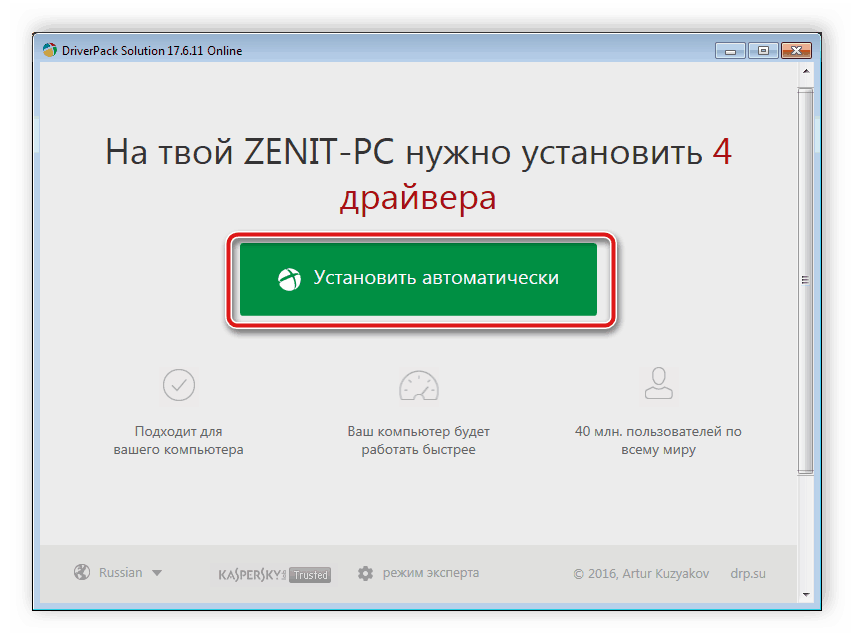
Več podrobnosti: Kako posodobiti gonilnike v računalniku s pomočjo DriverPack Solution
4. način: ID skenerja ali večnamenske naprave
Novi uporabniki verjetno ne bodo slišali za identifikatorje opreme, vendar bi ta izraz morali poznati izkušeni uporabniki. Dejstvo je, da ima vsaka naprava edinstven ID, ki je lahko uporaben pri iskanju združljivega gonilnika. Takoj želimo opozoriti, da ta možnost vključuje pridobitev celotnega programskega paketa s pomočjo posebnih spletnih storitev, ki je že vključena in potrebna, da WIA deluje. Podroben opis izvajanja te metode je opisan v našem ločenem gradivu.
Več podrobnosti: Poiščite gonilnike po strojni opremi
5. način: Dodajte napravo v sistem Windows
Standardno orodje operacijskega sistema Windows vam omogoča, da v sistem dodate tiskarsko opremo ali optični bralnik s hkratnim nalaganjem najnovejše razpoložljive različice gonilnikov. Kot pri prejšnji metodi bo dodan celoten nabor datotek, tako da boste lahko prepričani, da boste dobili vse knjižnice, ki so potrebne za delo. Edina pomanjkljivost te možnosti je pomanjkanje gonilnikov v zbirki podatkov Windows o malo znanih ali starih napravah.
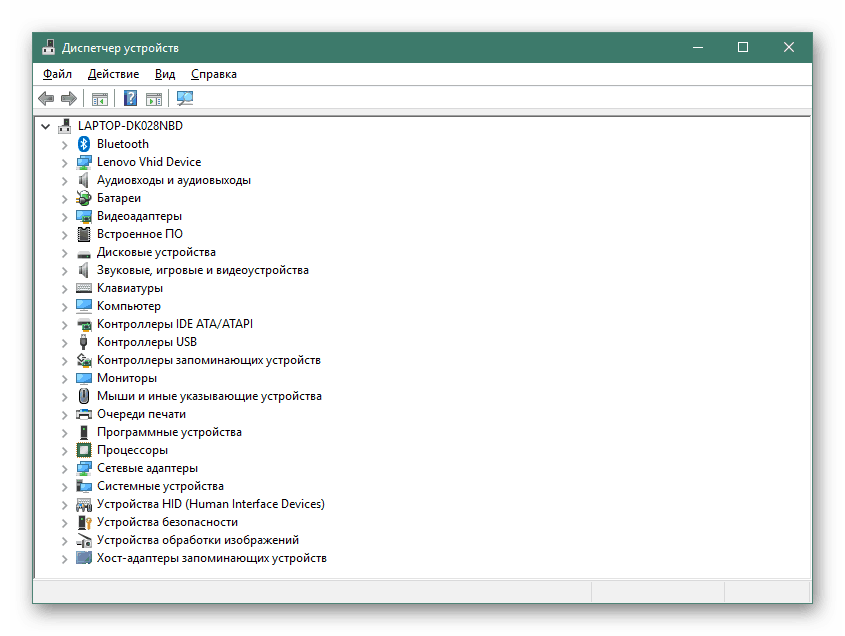
Več podrobnosti: Namestitev gonilnikov s standardnimi orodji za Windows
Pridobivanje ločenega gonilnika WIA je izjemno redko, saj je v večini primerov uporabnik zainteresiran za namestitev celotnega programskega paketa, tako da njegova naprava deluje pravilno. Predstavili smo ne samo univerzalne metode, ampak tudi takšne, ki bodo omogočale dodajanje samo knjižnic WIA.